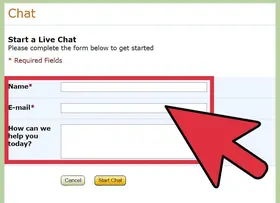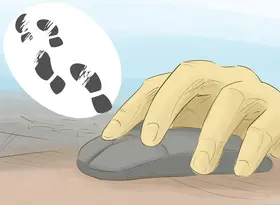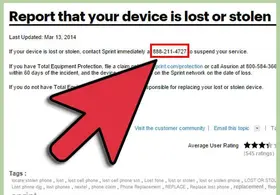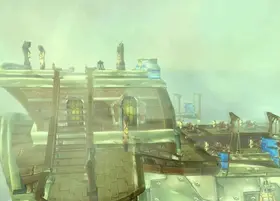怎么更改主页
答案未评审
修改时间
浏览量
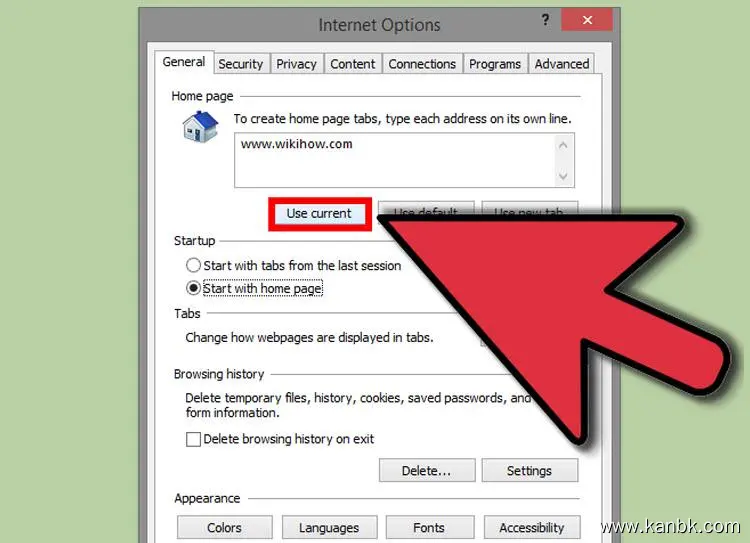
更改主页是一种非常简单的浏览器设置,可以帮助您快速访问您最常访问的网站。以下是一些方法可以帮助您更改主页。
在Chrome浏览器中更改主页:
- 打开Chrome浏览器
- 点击浏览器右上角的菜单图标(三个竖排的点)
- 选择“设置”选项
- 在“设置”页面中,找到“外观”部分
- 在“外观”部分,点击“启动时打开特定页面或一组页面”的下拉菜单
- 选择“打开特定页面”
- 输入您想要设置为主页的URL地址
- 点击“保存”,即可完成主页更改
在Firefox浏览器中更改主页:
- 打开Firefox浏览器
- 点击浏览器右上角的菜单图标(三个横排的线)
- 选择“选项”选项
- 在“选项”页面中,找到“首页”部分
- 在“首页”部分,选择“自定义”选项
- 输入您想要设置为主页的URL地址
- 点击“确定”,即可完成主页更改
在Safari浏览器中更改主页:
- 打开Safari浏览器
- 点击浏览器左上角的Safari菜单
- 选择“偏好设置”选项
- 在“偏好设置”窗口中,选择“通用”选项卡
- 在“通用”选项卡中,找到“主页”部分
- 输入您想要设置为主页的URL地址
- 关闭“偏好设置”窗口,即可完成主页更改
在Edge浏览器中更改主页:
- 打开Edge浏览器
- 点击浏览器右上角的菜单图标(三个横排的点)
- 选择“设置”选项
- 在“设置”页面中,找到“启动时”部分
- 在“启动时”部分,选择“特定页面或一组页面”
- 输入您想要设置为主页的URL地址
- 点击“保存”,即可完成主页更改
总之,更改主页是一项非常简单的浏览器设置,只需要按照不同浏览器的具体设置步骤进行操作即可。在日常使用浏览器的过程中,随时可以根据自己的需求更改主页,以便快速访问最常用的网站。